Cognos8 Aix安装.docx
《Cognos8 Aix安装.docx》由会员分享,可在线阅读,更多相关《Cognos8 Aix安装.docx(24页珍藏版)》请在冰豆网上搜索。
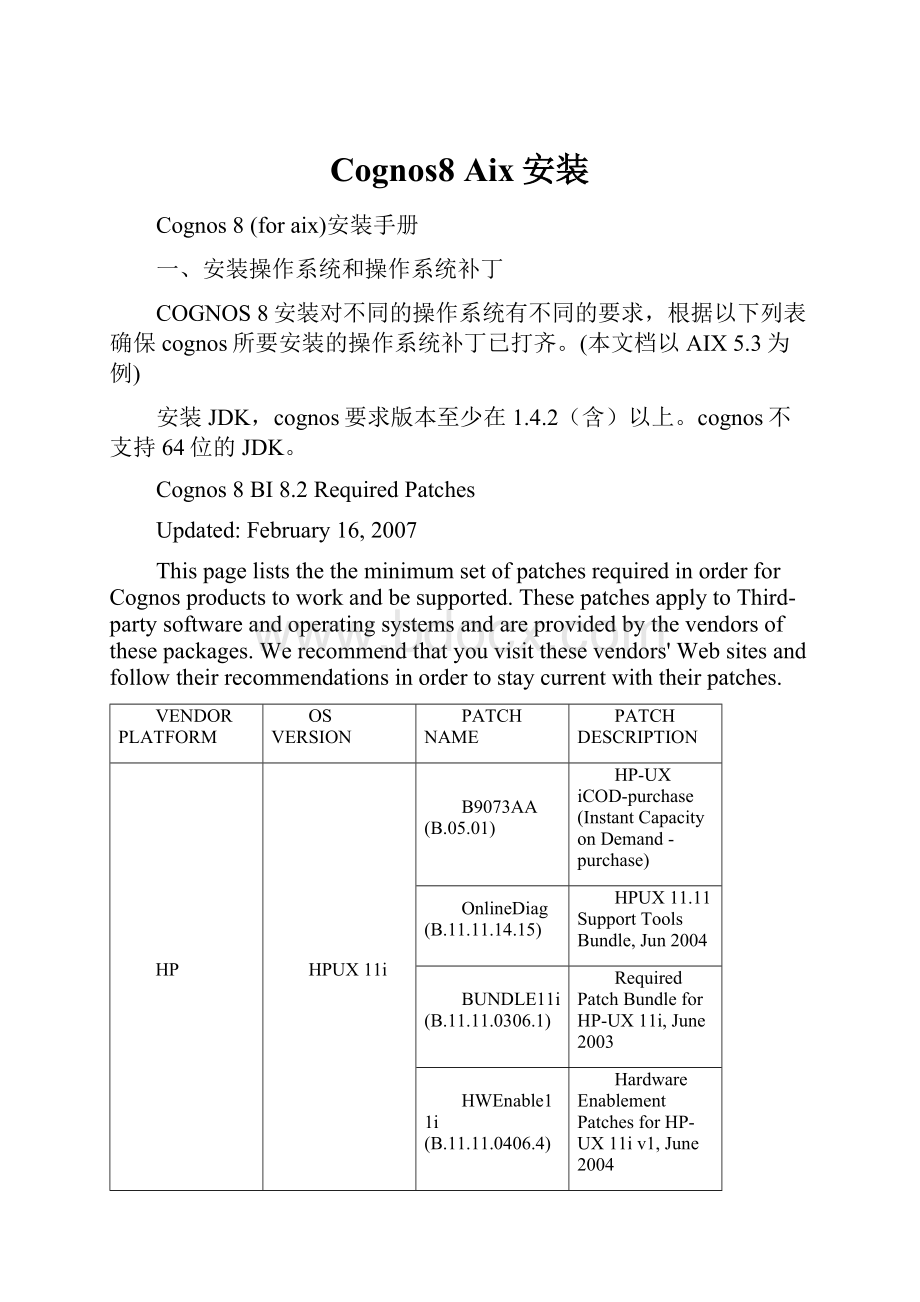
Cognos8Aix安装
Cognos8(foraix)安装手册
一、安装操作系统和操作系统补丁
COGNOS8安装对不同的操作系统有不同的要求,根据以下列表确保cognos所要安装的操作系统补丁已打齐。
(本文档以AIX5.3为例)
安装JDK,cognos要求版本至少在1.4.2(含)以上。
cognos不支持64位的JDK。
Cognos8BI8.2RequiredPatches
Updated:
February16,2007
ThispageliststhetheminimumsetofpatchesrequiredinorderforCognosproductstoworkandbesupported.ThesepatchesapplytoThird-partysoftwareandoperatingsystemsandareprovidedbythevendorsofthesepackages.Werecommendthatyouvisitthesevendors'Websitesandfollowtheirrecommendationsinordertostaycurrentwiththeirpatches.
VENDORPLATFORM
OSVERSION
PATCHNAME
PATCHDESCRIPTION
HP
HPUX11i
B9073AA(B.05.01)
HP-UXiCOD-purchase(InstantCapacityonDemand-purchase)
OnlineDiag(B.11.11.14.15)
HPUX11.11SupportToolsBundle,Jun2004
BUNDLE11i(B.11.11.0306.1)
RequiredPatchBundleforHP-UX11i,June2003
HWEnable11i(B.11.11.0406.4)
HardwareEnablementPatchesforHP-UX11iv1,June2004
GOLDAPPS11i(B.11.11.0506.4)
ApplicationsPatchesforHP-UX11iv1,June2005
GOLDBASE11i(B.11.11.0506.4)
BasePatchesforHP-UX11iv1,June2005
RUNTIME
PHSS_33263
s700_80011.11HPaC++-AAruntimelibraries(aCCA.03.65)
PHSS_33033
ld
(1)andlinkertoolscumulativepatch
PHSS_33901
s700_80011.11LIBCLpatch
PHCO_33205
s700_80011.11mountall,DevIDsenabler,iSCSIsupport
PHKL_25993
s700_80011.11threadnostopforNFS,rlimit,Ufallocfix
HPUX11iv2
(11.23)
HWEnable11i(B.11.23.0505.022b)
HardwareEnablementPatchesforHP-UX11iv2,May2005
QPKAPPS(B.11.23.0505.022)
ApplicationsQualityPackBundleforHP-UX11iv2,May2005
QPKBASE(B.11.23.0505.022)
BaseQualityPackBundleforHP-UX11iv2,May2005
FEATURE11i
FeatureEnablementPatchesforHP-UX11iv2,July2005
RUNTIME
PHSS_33349
s700_80011.23linker+fdpcumulativepatch
PHSS_33350
s700_80011.23aC++Runtime(IA:
A.06.05,PA:
A.03.65)
PHSS_33405
s700_80011.23LIBCLpatch
HPIA
HPUX11iv2
(11.23)
HP-UX11iv2ONITANIUM-2
HPUX11.23
HWEnable11i(B.11.23.0505.022b)
HardwareEnablementPatchesforHP-UX11iv2,May2005
QPKAPPS(B.11.23.0505.022)
ApplicationsQualityPackBundleforHP-UX11iv2,May2005
QPKBASE(B.11.23.0505.022)
BaseQualityPackBundleforHP-UX11iv2,May2005
FEATURE11i
FeatureEnablementPatchesforHP-UX11iv2,July2005
RUNTIME
PHSS_33349
s700_80011.23linker+fdpcumulativepatch
PHSS_33350
s700_80011.23aC++Runtime(IA:
A.06.05,PA:
A.03.65)
PHSS_33351
s700_80011.23MathLibraryCumulativePatch
PHSS_34043
s700_80011.23IntegrityUnwindLibrary
PHCO_34944
s700_80011.23pthreadlibrarycumulativepatch
PHKL_35029
s700_80011.23ksleepcumulativepatch
SUN
Solaris8
INSTALLSOLARIS8FROM02/04SUNSOLVECDSETVERSION5.1.7
(APRIL2005)
RECOMMENDEDPATCHLEVEL(BASE)
RUNTIME
109147-40
SunOS5.8:
linkerpatch
111721-04
SunOS5.8:
MathLibrary(libm)patch
108434-21
SunOS5.8:
32-BitSharedlibrarypatchforC++
108435-21
SunOS5.8:
64-BitSharedlibrarypatchforC++
117557-03
SunOS5.8:
Microtaskinglibraries(libmtsk)patch
Solaris9
INSTALLSOLARIS9FROM09/04SUNSOLVECDSETVERSION5.1.7
(APRIL2005)
RECOMMENDEDPATCHLEVEL(BASE)
RUNTIME
111711-14
SunOS5.9:
32-bitSharedlibrarypatchforC++
111712-14
SunOS5.9:
64-BitSharedlibrarypatchforC++
111722-04
SunOS5.9:
MathLibrary(libm)patch
112963-23
SunOS5.9:
linkerPatch
117560-03
SunOS5.9:
Microtaskinglibraries(libmtsk)patch
Solaris10
INSTALLSOLARIS10FROM03/05HW1SUNSOLVECDSETVERSION5.1.7
(APRIL2005)
RECOMMENDEDPATCHLEVEL(BASE)
RUNTIME
117461-06
SunOS5.10:
ldPatch
120753-01
SunOS5.10:
Microtaskinglibraries(libmtsk)patch
119262-02
PatchforCentralEuropeanRegionlocaleissues
119276-03
PatchforNorthernEuropeRegionlocaleissues
119397-02
PatchforNorthAmericaRegionlocaleissues
119399-02
PatchforCentralAmericanRegionlocaleissues
119401-02
PatchforWesternEuropeRegionlocaleissues
119404-02
PatchforSouthAmericanRegionlocaleissues
119407-02
PatchforEasternEuropeRegionlocaleissues
119844-01
PatchforSouthernEuropeRegionlocaleissues
119845-01
PatchforAustralasiaRegionlocaleissues
119963-04
SunOS5.10SharedlibrarypatchforC++
IBM
AIX5.2
AIX5.2BASEINSTALL
ML07SEP2005(NOT"FROZEN")RecommendedBasePatchLevel+thefollowingrequiredfilesets
FILESET
RUNTIME
xlC.aix50.rte
8.0.0.0
xlC.aix50.rte
8.0.0.2
xlC.msg.Ja_JP.rte
8.0.0.0
xlC.msg.en_US.rte
8.0.0.0
xlC.msg.ja_JP.rte
8.0.0.0
xlC.rte
8.0.0.0
xlsmp.aix50.rte
1.6.0.0
xlsmp.msg.EN_US.rte
1.6.0.0
xlsmp.msg.JA_JP.rte
1.6.0.0
xlsmp.msg.Ja_JP.rte
1.6.0.0
xlsmp.msg.ZH_CN.rte
1.6.0.0
xlsmp.msg.Zh_CN.rte
1.6.0.0
xlsmp.msg.en_US.rte
1.6.0.0
xlsmp.msg.ja_JP.rte
1.6.0.0
xlsmp.msg.zh_CN.rte
1.6.0.0
xlsmp.rte
1.6.0.0
AIX5.3
AIX5.3BASEINSTALL
ML03SEP2005(NOT"FROZEN")RecommendedBasePatchLevel+thefollowingrequiredfilesets
FILESET
RUNTIME
invscout.ldb
2.2.0.1
xlC.aix50.rte
8.0.0.0
xlC.aix50.rte
8.0.0.2
xlC.msg.Ja_JP.rte
8.0.0.0
xlC.msg.en_US.rte
8.0.0.0
xlC.msg.ja_JP.rte
8.0.0.0
xlC.rte
8.0.0.0
xlsmp.aix50.rte
1.6.0.0
xlsmp.msg.EN_US.rte
1.6.0.0
xlsmp.msg.JA_JP.rte
1.6.0.0
xlsmp.msg.Ja_JP.rte
1.6.0.0
xlsmp.msg.ZH_CN.rte
1.6.0.0
xlsmp.msg.Zh_CN.rte
1.6.0.0
xlsmp.msg.en_US.rte
1.6.0.0
xlsmp.msg.ja_JP.rte
1.6.0.0
xlsmp.msg.zh_CN.rte
1.6.0.0
xlsmp.rte
1.6.0.0
APARIY75338
n/a
APARIY74621
n/a
APARIY75229
n/a
APARIY76140
n/a
LINUX
IBM
pSeries
RHEL3.0U2
RedHatEnterpriseLinuxAS3.0Update2
(Q22004)
RUNTIME
Kernel
2.4.21-15.0.3.EL
RHEL4.0
RedHatEnterpriseLinuxAS4.0
x86
RHEL3.0U2
RedHatEnterpriseLinuxAS3.0Update2
(Q22004)
RHEL4.0
RedHatEnterpriseLinuxAS4.0
SLES10
SuSELinuxEnterpriseServer10
(Jul2006)
二、安装cognos8server
建cognos组,cognos用户。
将cognosintellenge8server的光盘放入光驱。
#mount–r–vcdrfs/dev/cd0/mnt
使用xmanager,以cognos用户登录,执行./mnt/aix/issetup,出现安装图形界面,如下。
选择安装的语言类型:
English,点击“Next”进入下一步。
修改安装路径
选择要安装的组件,这里因为使用oracle9i作为contentdatabase所以无需安装cognoscontentdatabase。
安装完毕,在cognos用户的.profile中增加以下内容:
JAVA_HOME=/usr/java14/jre(视jre安装环境而定)
LIBPATH=/cognos/c8/bin(视cognos安装路径而定)
PATH=$PATH:
/cognos/c8/bin(视cognos安装路径而定)
exportJAVA_HOMELIBPATHPATH
将cognos安装主目录(这里是/cognos/c8)下bin/jre/version/lib/ext下的bcprov-jdk13-125.jar拷到$JAVA_HOME/lib/ext下;将bin/jre/version/lib/security/下的文件拷入$JAVA_HOME/lib/security下。
三、安装compositeserver
插入compositeserver光盘,运行光盘上aix目录下./install.bin,安装步骤见下图。
四、安装Supplementarylanguage:
插入Supplementarylanguage光盘,执行光盘上aix目录下./issetup,安装过程见下图。
五、安装oracle客户端
由于本次使用另一台oracle数据库服务器上的实例做为cognos的contentdatabase,并且数据源也为该服务器上的另一实例,所以在cognos服务器上只要安装oracle的客户端即可。
这里安装步骤略,将oracle客户端也装在cognos用户下。
1、在cognos用户的.profile中添加以下内容:
ORACLE_HOME=/cognos/OraHome1(视客户端安装路径而定)
NLS_LANG=american_america.ZHS16GBK(视数据源数据库的字符集而定)
LIBPATH=$LIBPATH:
$ORACLE_HOME/lib32(当安装的客户端为64位时使用lib32,当安装的客户端为32位时使用lib)
2、将$ORACLE_HOME/jdbc/lib下的classes12.jar拷入cognos安装主目录(这里是/cognos/c8)下的webapps/p2pd/WEB-INF/lib目录下。
六、配置webserver
1、使用APACHE作为webserver。
配置httpd.conf文件设置虚拟路径。
增加两个虚拟路径:
/cognos8——>$cognos_home/webcontent
/cognos8/cgi-bin——>$cognos_home/cgi-bin
设置方法如下:
在设置servername一行,可改为机器IP:
端口号
在documentRoot一行下加:
Alias/cognos8/cgi-bin"/cognos/c8/cgi-bin/"
OptionsExecCGI
AllowOverrideNone
Orderdeny,allow
Allowfromall
Alias/cognos8/"/cognos/c8/webcontent/"
OptionsIndexes
AllowOverrideNone
Orderdeny,allow
Allowfromall
启动apache即可。
2、使用cognos自带的tomcat作为webserver
编辑tomcat安装目录下conf目录下的web.xml,搜索“CGIservlet”,将下面的标签的那段前的注释去掉(默认是注释掉的)。
还有标签的那段也去掉注释。
编辑server.xml文件,在段增加以下内容:
dable="false">
./logs"prefix="localhost_ds_log."suffix=".txt"timestamp="true"/>
reloadable="false">
./logs"prefix="localhost_ds_log."suffix=".txt"timestamp="true"/>
把$COGNOS_HOME/webcontent下的文件拷贝$COGNOS_HOME/webapps/p2pd目录下。
在浏览器中用http:
//服务器ip:
9300/p2pd/servlet/dispatch?
来访问就可以。
七、准备contentdatabase
在oracle服务器上运行dbca,新建一个实例,数据库的名字任输,该数据库的字符集应选用UTF-8或UTF-16。
新建一个用户专门给cognos使用,为该用户分配专门的用户表空间,赋予该用户权限,最好给个DBA角色。
如果已经有开发好的contentdatabase备份,可恢复备份或导入数据。
如果是首次使用,只要建个空库即可,cognos在首次启动时会运行建库脚本,对contentdatabase做初始化。
八、配置cognosconfiguration
在xmanager中运行$cognos_home/bin/cogconfig.sh,这里由于cognos组件都装在同一服务器上,且都是按照cognos的默认设置安装的,所以只要配置dataaccess一项,设置contentdatabase即可。
使用oracle做为contentdatabase,configurar默认使用的是sqlserver,所以首先在右键单击DataAccess-ContentManager下的配置项,选择删除,再在contentmanager上右键选择“newresource”——>“database…”,Name栏任意输入一个名字,Type选择“oracledatabase”。
在右边的resoureproperties区逐项输入配置项。
Databaseserverandportnumber:
输入oracle服务器的ip地址和侦听端口号(默认为1521)
UserIDandpassword:
登录用户名和口令
Servicename:
oracle服务器上作为contentdatabase的实例名
如下图:
设置完毕,右键点击新加的contentdatasource的名字,选择Test,测试配置是否正确。
测试通过,点击命令栏上的保存按钮,保存配置,再按命令栏上的启动按钮即可。
九、进入cognos运行界面
在浏览器的地址栏,键入:
http:
//服务器地址:
端口号/cognos8,出现欢迎界面,如下图:
恭喜你,安装配置成功了!
十、添加数据源
进入cognosconnection,点击界面右上角Tools,在下拉选项中选择Directory,在出现的页面中,选择databasesource这个tab页。
点击右上角数据库图标新加一个databasesource。
在name栏中为数据源起一个名字。
点击“Next”
在Type的下拉框中选择数据源的类型,这里选的是“oracle”。
点击“Next”
SQL*Netconnectstring栏中输入连接字符串,如果数据库装在cognos服务器上,直接输入实例名即可。
这里使用oracle客户端的netca,配置localnetservicename,或者编辑$ORACLE_HOME/network/admin/tnsname.ora文件,增加本地网络服务名的配置项。
然后在SQL*Netconnectstring栏中输入该本地网络服务名即可。
勾选“UserID”,”Password”项,输入登录数据源数据库的用户名和密码,点击下面的“Testthe